Wix Bookings: לאפשר ללקוחות לעשות צ'ק-אין באמצעות סריקת צ'יפ, כרטיס או ברקוד
4 דקות
אם תחברו מכשיר סריקה לאפליקציית Client Check-In, הלקוחות שלכם יוכלו לסמן שהגיעו כשהם מגיעים למפגשים. הצ'ק-אין יתבצע באמצעות כרטיס, צ'יפ או קוד QR, בהתאם למכשיר הסריקה.
לפני שאתם מתחילים:

אם עוד לא עשיתם זאת, הוסיפו את אפליקציית Client Check-In לאתר שלכם.
אם כבר התקנתם את האפליקציה, ודאו שהיא מעודכנת לגרסה האחרונה כדי שתוכלו לחבר אותה למכשיר הסריקה:
אם כבר התקנתם את האפליקציה, ודאו שהיא מעודכנת לגרסה האחרונה כדי שתוכלו לחבר אותה למכשיר הסריקה:
- עברו אל Manage Apps (ניהול אפליקציות) בדאשבורד של האתר.
- הקליקו על Update App (עדכון האפליקציה) ליד Client Check-In.

שלב 1 | אפשרו ללקוחות לעשות צ'ק-אין באמצעות סריקה
כדי לאפשר ללקוחות לעשות צ'ק-אין באמצעות מכשיר סריקה, קודם כל עליכם להפעיל את המתג הרלוונטי באפליקציית Client Check-In. בחרו מה יקרה כשהלקוחות יסרקו את הצ'יפ, הכרטיס או הברקוד שלהם. אם הם הזמינו כמה מפגשים, אפשר שהצ'ק-אין יהיה עבור המפגש הרלוונטי הבא או לכל המפגשים בבת-אחת.
כדי לאפשר ללקוחות לעשות צ'ק-אין באמצעות סריקת צ'יפ, כרטיס או ברקוד:
- היכנסו ל-Manage Apps בדאשבורד של האתר.
- הקליקו על Open (פתיחה) ליד Client Check-In.
- הקליקו על הטאב Scan (סריקה).
- הפעילו את המתג Let members scan to check in (לאפשר ללקוחות לעשות צ'ק-אין בסריקה).
- בחרו מה קורה כשלקוחות סורקים באמצעות מכשיר הסריקה:
- Check them into all sessions: הצ'ק-אין יתבצע עבור כל הפגישות והשיעורים הבאים.
- Check them into their first available sessions: הצ'ק-אין יתבצע עבור הפגישה או השיעור הבאים שהם הזמינו.
- Let members choose which session to check into: הלקוחות יוכלו לבחור לאילו שיעורים או פגישות לעשות את הצ'ק-אין.
- הקליקו על Save (שמירה).
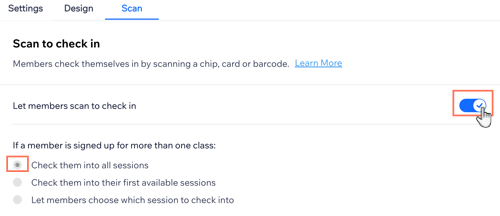
שלב 2 | הגדירו מזהי לקוחות (client IDs) עם מכשיר הסריקה
אחרי שהפעלתם את המתג, השדה CheckInId יופיע בכרטיסי פרטי הקשר של הלקוחות. לשדה הזה תוכלו להקליד את מספר הכרטיס, הצ'יפ או הברקוד של הלקוח.
לאחר מכן סרקו את הכרטיס, הצ'יפ או הברקוד כדי לסנכרן אותם עם פרופיל הלקוח, וכך הלקוח יוכל לעשות צ'ק-אין בעצמו כשהוא מגיע למפגשים שהזמין.
חשוב:
לא כדאי לשנות את מספר הזיהוי של הלקוח או את שמו של השדה CheckInId. זה עלול לגרום לבעיות ויכול להיות שהלקוחות לא יוכלו לעשות צ'ק-אין.
כדי לחבר את אפליקציית Client Check-In למכשיר סריקה:
- חברו את מכשיר הסריקה למחשב או לטאבלט.
- עברו ל-Contacts בדאשבורד של האתר.
- עברו עם העכבר מעל איש הקשר הרלוונטי והקליקו על View (צפייה).
- הקליקו על Edit Contact (עריכת איש קשר).
- ליד checkInId הקלידו את מספר הזיהוי של הכרטיס, הצ'יפ או הברקוד של הלקוח.
- סרקו את הכרטיס, הצ'יפ או הברקוד של הלקוח בפעם הראשונה כדי להפעיל את הלקוח במערכת.
- הקליקו על Save (שמירה).
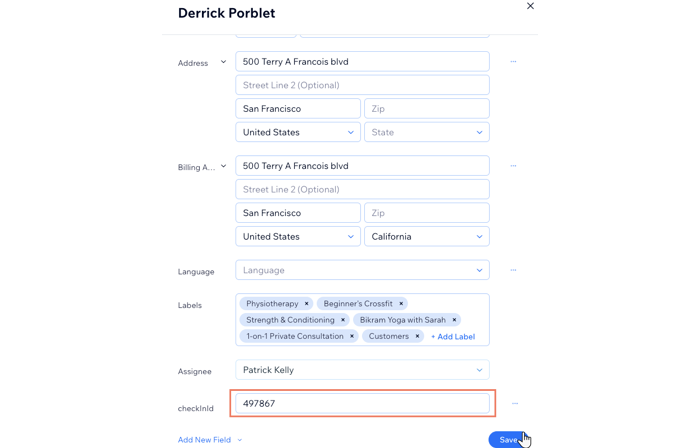
שלב 3 | צ'ק-אין של הלקוחות כשהם מגיעים
כשהלקוחות מגיעים למפגשים שהם הזמינו, הם סורקים בקבלה את הכרטיס, הצ'יפ או הברקוד שהופעלו עבורם. האפשרויות שהם יראו תלויות בהגדרות שבחרתם בתהליך ההתקנה.
הקליקו למטה כדי ללמוד מה הלקוחות שלכם רואים בכל תרחיש:
מופיע שיעור אחד
מופיעים כמה שיעורים
פתרון בעיות בצ'ק אין
יש בעיות כשהלקוחות שלכם מנסים לעשות צ'ק-אין? הקליקו על השגיאה שאתם רואים כדי לקרוא איך לפתור אותה.
No classes were found (לא נמצאו שיעורים)
There was an issue checking you in (הייתה בעיה בצ'ק-אין שלך)





